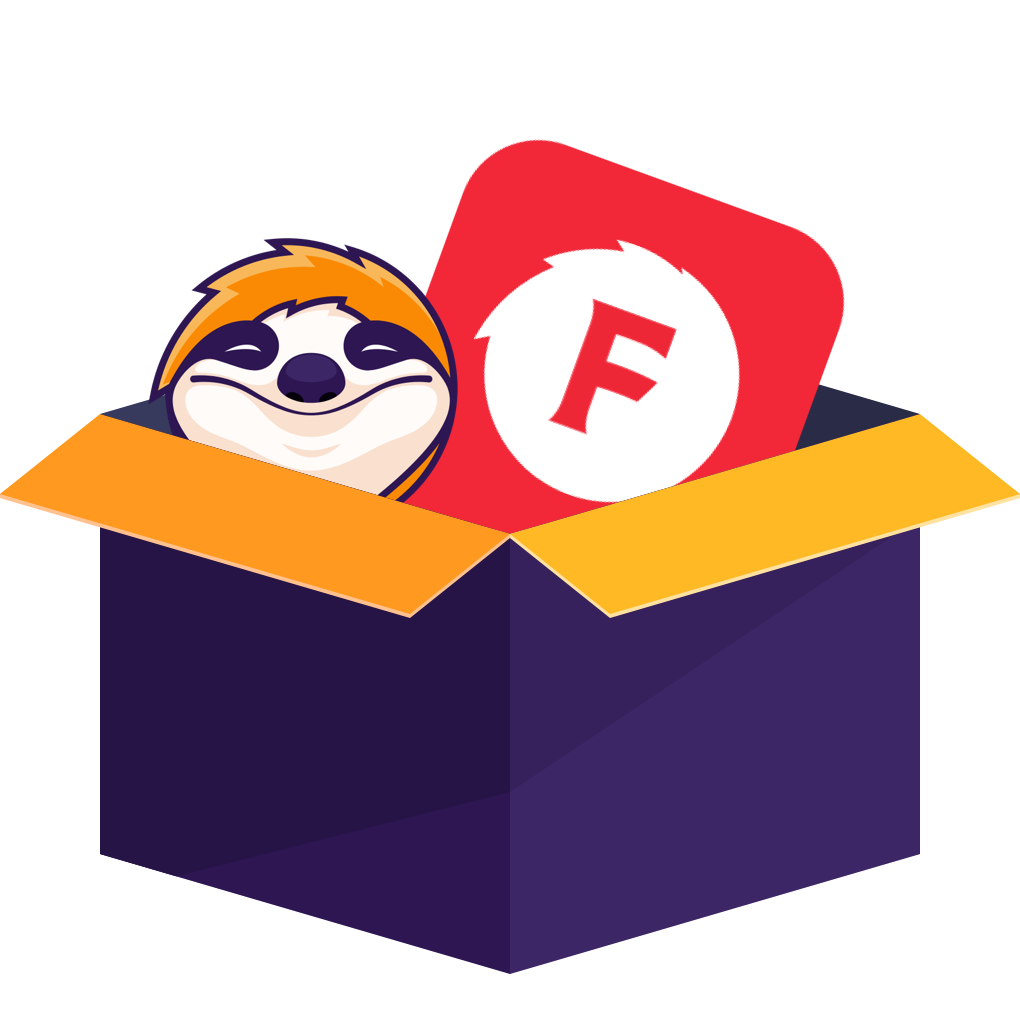正直に言うと、最初に「.dcv」という拡張子を見たとき、私も「これ何のファイル?」と戸惑いました。調べてみると、これはFANZA(旧DMM.R18)やDMM動画で使われる特殊な形式で、DRMが組み込まれているため、普通のプレーヤーでは再生できません。購入済み・レンタル・見放題などのコンテンツをコピーから守るための独自仕様で、専用プレーヤー以外では視聴不可です。
ただ、ユーザーとしては「スマホやタブレットで気軽に見たい」「mp4に変換してバックアップしたい」というニーズがありますよね。実際、私も外出先でオフライン再生したくて、どうにか変換できないか試行錯誤しました。その際に役立ったのがFANZA動画を制限なく保存する方法です。
ここで大事なのは:
- DCVはそのままでは再生不可
- MP4に変換すればスマホ・PCの多くのプレーヤーで再生可能
- 変換方法には難易度や成功率の違いがある
この記事では、私が実際に試した3つのDCV→MP4変換ルートを紹介します。それぞれにメリット・デメリットがあるので、自分に合う方法を選んでみてください。
DCVファイルが再生できない・開けない時のチェックポイント
私が最初にDCVファイルを扱ったとき、一番多かったのが「再生できない」「真っ黒な画面で音も出ない」というトラブルでした。専用プレーヤーを入れても正常に動かない場合があるんですよね。そこで、原因を整理してチェックリストを作ってみました。
- 年齢認証・ログイン不備
FANZAやDMMの動画は、必ず年齢認証と会員ログインが必要です。「ログインしていなかった」「セッションが切れていた」だけで再生できないケースが多いです。
- Cookie・ブラウザ設定の問題
ブラウザのCookieを無効化していたり、広告ブロッカーが強すぎると、再生に必要な認証情報が保持されずエラーになります。一度Cookieを有効化して、拡張機能をオフにして再生を試すと改善することがありました。
- DRMモジュールの不具合
DCVはDRMで守られているため、WidevineやPlayReadyなどのDRMモジュールが最新でないと再生できません。古いPC環境や更新を止めているブラウザでは、黒画面や音声なしのトラブルが起こりやすいです。
「再生できない」よくある症状と解決策
- 症状1:動画は再生できるが音が出ない → 音声トラックの選択を確認する
- 症状2:動画が真っ黒 → DRM保護の影響、別の方法で保存を検討
- 症状3:エラーメッセージが出て落ちる → ブラウザ更新、再インストールで解決することも
パソコンでDCVをMP4に変換する3つの方法
方法1|ソフトで変換(StreamFab FANZAダウンローダー)
*私が最初に試したのは専用の変換ソフトです。特にStreamFab FANZAダウンローダーは、初心者でも迷わず使えるのが大きなメリットでした。
- 自動でDRMを解析
- MP4形式で直接保存
- 複数動画を一括保存可能
- 高速ダウンロード
- T有料ソフト(無料版は制限あり)
- PC必須、スマホ単体では不可
StreamFab FANZA ダウンローダー の「無料ダウンロード」をクリックしてインストーラーをダウンロード。
保存した「streamfab_online_xxxxx.exe」 (xxxxxはバージョン) ファイルを実行すると、次のような画面が立ち上がります。
「クイックインストール」のボタンをクリック。
StreamFabを起動すると内蔵ブラウザが開き、そこからFANZAに直接アクセス。
見たい動画ページを開くと自動で解析が始まり、保存可能な画質や音声が一覧表示される。希望の画質・音声を選んで「今ダウンロード」をクリック。
数分待つと、完成したファイルはすでにMP4形式になっている。
私の環境では、フルHDの動画1本(約90分)を10分ほどで保存できました。再生も問題なく、字幕や音声切り替えも保持されていました。また、FANZAのサンプル動画保存も役立ちました。
方法2|Chrome拡張機能+m3u8解析
「できるだけ無料でやりたい!」と思って試したのが、このChrome拡張機能+m3u8解析の方法です。結果から言うと、多少の知識と根気が必要ですが、無料でMP4化できるケースもありました。
- 無料で使える
- 高画質保存も可能
- PCに負荷が少ない
- DRM更新に弱い
- コマンド操作が必要
- 成功率が安定しない
使い手順
Step 1: FANZAで購入した動画を開く。
- ポップアップウィンドウ上で「エピソード」ボタンをクリック。
- 新しいウィンドウで表示された動画ページのURLをコピー。
- 新しいブラウザウィンドウで再生ページを開き、解像度を最高に設定して一時停止。
Step 2: Chromeに拡張機能を追加。
- Chorme拡張機能を追加する。
- プレーヤーページでm3u8アドレスを探してコピー。
- 新しいウィンドウで開き、m3u8ファイルをダウンロード。
Step 3: m3u8ファイルをダウンロード
- プレーヤーページに戻り、もう一度m3u8アドレスを嗅ぎます。
- 数字がクリアネスを表している場合、最大のものを選択し、コピーします。
- 新しいウィンドウで開き、m3u8ファイルをダウンロードします。
Step 4: drm.iphoneファイルをダウンロード
- メモ帳でm3u8ファイルを開き、引用符内のURLをコピーします。
- ブラウザの新しいウィンドウに貼り付け、drm.iphoneファイルをダウンロードします。
Step 5: FANZAのdcvファイルをmp4でダウンロード
- m3u8ダウンローダーをダウンロード。「https://github.com/nilaoda/N_m3u8DL-CLI/releases。」
- ツールを開き、保存先を指定。
- Step2で取得したURLを貼り付け、drm.iphoneファイルを指定のキー行にドラッグアンドドロップ。
- Goボタンをクリックしてダウンロードを開始。進行中の表示があれば成功です。
方法3|コマンドライン
最後に試したのは、FFmpegとdcvconvを使う方法です。操作は難しかったですが、技術に強い人にはぴったりの手段だと思いました。
- 完全無料
- 自由度が高い
- 高画質保持も可能
- 初心者には難しい
- dcvconvの入手が安定しない
- DRM変更で動かなくなることも
使い手順
必要なツールをインストールする
FFmpegは、動画や音声を変換したり編集したりできる定番ツールです。
以下のコマンドで簡単にインストールできます(OSによって異なりますが、MacならHomebrewなどを使うのがラクです)。
dcvconvのダウンロード
DCVファイルをMP4に変換するための専用ツール「dcvconv」が必要です。GitHubで配布されているので、そこからソースコードを取得してビルドします。
コマンドの使用法
準備ができたら、いよいよコマンドを実行して変換していきましょう。基本的なコマンドは以下のとおりです:
input.dcv には変換したいDCVファイルのパス、output.mp4 には出力先のMP4ファイル名を指定します。
解像度やビットレートなど、細かいオプションも追加できるので、自分好みに設定してみてください。
この方法は少し手間がかかりますが、慣れてしまえば自由度が高くて便利です。
どの方法を選ぶべき?比較表
|
方法 |
難易度 |
成功率 |
コスト |
所要時間 |
画質・音声 |
向いている人 |
|---|---|---|---|---|---|---|
|
StreamFab FANZAダウンローダー |
簡単 |
高い |
有料 |
90分動画で約10分 |
字幕・音声保持、フルHD |
初心者、大量保存 |
|
Chrome拡張 |
中級 |
中程度 |
無料 |
20〜40分 |
字幕不安定 |
無料で試したい人 |
|
コマンドライン |
上級 |
中〜低 |
無料 |
設定次第 |
自由度高い |
技術に強い人 |
スマホでDCVをMP4に変換できる?
「PCを使わずに、スマホだけで変換できないか?」と考える人も多いと思います。私自身、外出先で試してみましたが、結論から言うと完全にスマホ単体で変換するのは難しいです。
iPhoneの場合
- iOSの制限が厳しく、拡張機能やコマンドラインツールが使えないため、直接変換はほぼ不可能でした。
- 私は一度PCでMP4化したファイルをAirDropでiPhoneに送る、という方法に落ち着きました。
- 一部の変換アプリは存在しますが、DRM保護付きのDCVファイルは対応できませんでした。
Androidの場合
- Androidは比較的自由度が高いのですが、それでもm3u8解析やDRMキーの扱いがスマホ単体では難しいです。
- アプリストアに「動画ダウンロード系アプリ」がいくつかありますが、DRM付き動画は対応していません。
- PCで変換 →MP4ファイルをスマホに転送、という流れが最も安定していました。
私の結論としては、スマホだけで完結するのは現実的ではないです。特にiPhoneでは無理が多いので、PCを併用するのが無難だと感じました。
DCVに関するよくある質問(FAQ)
Q1. DCVファイルは安全ですか?ウイルスの心配は?
→ DCV自体はFANZAやDMMが配布している公式形式なので、ウイルスの心配はありません。
Q2. 無料だけでMP4に変換できますか?
→ 方法2や方法3を使えば無料で可能ですが、失敗率が高いのが実情です。確実に変換したいならStreamFab FANZAダウンローダーのような専用ソフトのほうが安心でした。
Q3. 字幕や音声は保持されますか?
→ ソフトを使う場合は字幕・音声切り替えも保持されることが多かったです。拡張機能やCLIでは、字幕が消えるケースがありました。
Q4. 複数ファイルをまとめて変換できますか?
→ ソフトは一括ダウンロード機能があります。拡張機能やCLIは基本的に1本ずつです。
Q5. 違法にならないですか?
→ 日本では私的複製の範囲内であれば大きな問題はありませんが、他人への共有や公開は完全に違法です。自己利用の範囲を守ることが重要です。
Q6. 再生できるプレーヤーはありますか?
→ MP4に変換すればVLCやWindows Media Playerなど一般的なプレーヤーで再生可能です。
Q7. DCV変換無料ソフトと有料ソフトの違いは?
→ 無料方法はコストゼロで試せますが、成功率が低く、長編や高画質動画では失敗しやすいです。
一方、StreamFabはFANZのDRM解析が自動化されていて、字幕や音声も保持されやすく、複数本の一括保存も可能です。ダウンロードした動画を長期保存可能です。
まとめ
今回は、FANZAのDCVファイルをMP4に変換するためのおすすめ方法をいくつか紹介しました。それぞれの方法にはメリット・デメリットがあるので、自分が好きな方法を選んでください。
StreamFab FANZAダウンローダーは一番使いやすくて、複数の動画をまとめて一気にダウンロードできるのが魅力。Chrome拡張機能は操作が直感的で、比較的カンタンに使えるのが嬉しいところ。でも一部制限があったり、うまく動かないこともあります。
一方で、コマンドラインを使った方法は自由度が高くて強力ですが、ちょっと上級者向け。使い方に慣れていないかもしれません。